So beheben Sie Low Game FPS in Windows
Leiden Sie selbst mit einem guten Computer unter niedrigen Frames pro Sekunde beim Spielen von Computerspielen? Probieren Sie diese Tipps aus, um Probleme mit niedriger Bildrate beim Spielen unter Windows zu beheben.
Egal, ob Ihr letzter Kauf auf Ihrem PC nicht reibungslos lief oder Sie plötzlich auf Spiele gestoßen sind, die allgemein mit der Leistung zu kämpfen haben, wir sind hier, um Ihnen zu helfen. So beheben Sie Probleme mit niedrigen FPS in Windows und kehren zu qualitativ hochwertigen Spielen zurück.
Erstens: Lernen Sie den Unterschied zwischen niedrigen FPS und Netzwerkverzögerung kennen
Bevor Sie einige Zeit damit verbringen, niedrige Bilder pro Sekunde auf Ihrem Computer zu beheben, ist es wichtig, dass Sie den Unterschied zwischen niedrigen Bildern pro Sekunde und Online-Verzögerung verstehen. Die Leute verwechseln diese manchmal.
Wenn Sie eine niedrige Bildrate pro Sekunde feststellen, stimmt etwas mit Ihrem Computer nicht. Sie werden wissen, dass Sie ein FPS-Problem haben, wenn Spiele stottern, als würden Sie eine Diashow ansehen, selbst wenn Sie ein Offline-Spiel spielen. Stell sicher, dass du Machen Sie sich auch mit Bildschirmaktualisierungsraten und Bildraten vertraut So wissen Sie, was Sie von Ihrem Bildschirm und Ihren Spielen erwarten können.
Andererseits liegt das Verzögerungsproblem in einem Netzwerkproblem. Sie können eine hohe FPS-Zahl erhalten, aber immer noch schreckliche Verzögerungen erleben. Das passiert, wenn Spieler in einem Online-Spiel einfrieren, sich plötzlich umdrehen, sich sonst nicht normal verhalten.
Wenn Sie unter Internetverzögerungen leiden, vergewissern Sie sich, dass Ihr Computer nach Möglichkeit über ein Ethernet-Kabel mit dem Router verbunden ist. Sie sollten auch die bandbreitenhungrigen Apps schließen, die in Ihrem Netzwerk ausgeführt werden. Und suchen Sie nach häufigen Problemen, die Ihre Verbindung verlangsamen .
So beheben Sie eine niedrige Bildrate: Die Grundlagen
Sehen wir uns zunächst einige grundlegende Korrekturen an, die Sie vornehmen sollten, um die Bildraten zu erhöhen. Wenn Sie sich fragen, warum das FPS-Level Ihres Spiels niedrig ist, werden diese Mods in vielen Fällen eine enorme Verbesserung bewirken.
1. Aktualisieren Sie Ihre Treiber
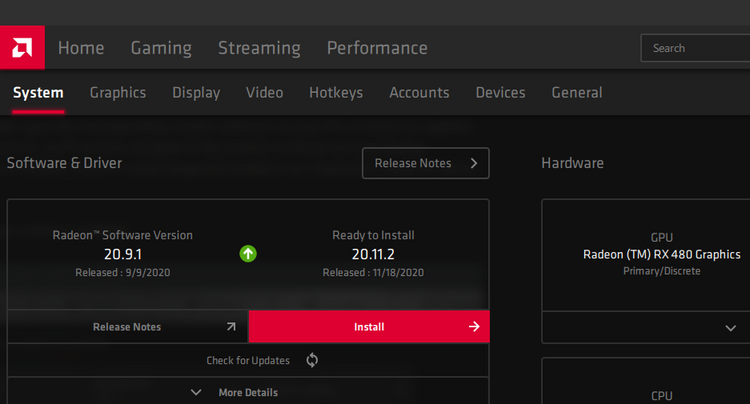
Treiber sind spezielle Softwareteile, die sich mit der Schnittstelle zwischen Ihrem Computer und angeschlossenen Geräten befassen. Normale PC-Benutzer müssen sich normalerweise keine Gedanken über die Aktualisierung machen, aber für Gamer ist das eine andere Geschichte. Das Ausführen veralteter Treiber, insbesondere Videotreiber, kann die Spieleleistung beeinträchtigen.
Folgen Unser Leitfaden zur FahrersucheقDima und ersetzen Sie es Um sicherzustellen, dass alles auf Ihrem System auf dem neuesten Stand ist. Der Chipsatztreiber ist wichtig, aber Ihr Grafiktreiber ist der wichtigste, um in Spielen zuverlässige FPS zu erhalten.
Um Ihren Grafiktreiber zu aktualisieren, besuchen Sie Nvidia-Treiberseite oder Treiberseite AMD , je nachdem welche Grafikkarte du hast. Wenn Sie mit integrierter Grafik spielen, schalten Sie sie ein Intel Treiber-Update-Tool (Denken Sie jedoch daran, dass die Verwendung integrierter Grafiken die Spieleleistung stark einschränkt).
Anstatt Treiber manuell herunterzuladen, bieten sowohl Nvidia als auch AMD Software-Dienstprogramme an, die das Herunterladen der neuesten Treiber vereinfachen. Sie können sie auf den Treiberseiten oben herunterladen, was wir empfehlen. Sie werden nicht nur benachrichtigt, wenn ein neues Update verfügbar ist, sondern erhalten auch Zugriff auf weitere Optimierungen und Funktionen.
2. Schließen Sie unnötige Hintergrundprogramme
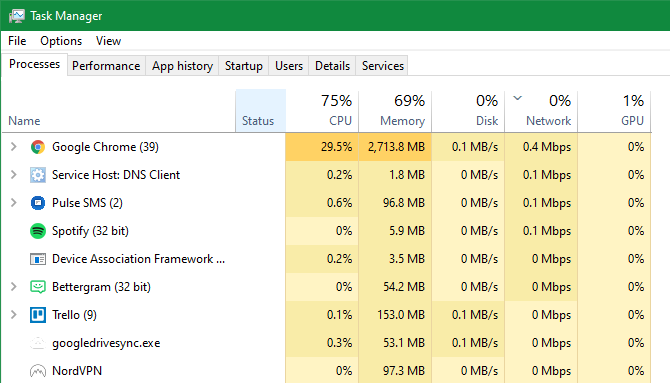
Wenn Sie ein Spiel spielen, insbesondere eines, das neuere Titel erfordert, ist es eine gute Idee, andere Prozesse zu schließen, die Sie nicht benötigen. Dadurch werden Ressourcen frei, die Ihr Computer dem Spiel zuweisen kann.
Sie können dies schnell tun, indem Sie alles, was in der Taskleiste geöffnet ist, schließen. Es lohnt sich, die Taskleiste auf der rechten Seite der Taskleiste auch auf Hintergrund-Apps zu überprüfen.
Um etwas tiefer zu graben und zu sehen, was Ressourcen verbraucht, tippen Sie auf Ctrl + Shift + Esc um den Task-Manager zu öffnen. Klicken mehr Details Erweitern Sie es gegebenenfalls, dann können Sie sehen, was die Ressourcen in der Registerkarte verwendet Prozesse . Alles, was eine große Menge an CPU, Speicher oder GPU verbraucht, kann die Spielleistung potenziell beeinträchtigen. Schließen Sie diese, bevor Sie Ihr Spiel starten.
Das Öffnen Ihres Browsers mit 50 Tabs, das Synchronisieren von Cloud-Speicher-Apps oder das Ausführen von Dateiübertragungen beim Versuch, Spiele zu spielen, kann Ihre Frames pro Sekunde verringern – selbst auf einem guten PC. Wenn Ihre Bildrate plötzlich niedrig ist, suchen Sie nach Programmen, die gerade erst anfangen, viele Ressourcen zu verbrauchen.
3. Defragmentieren Sie Ihre Festplatte
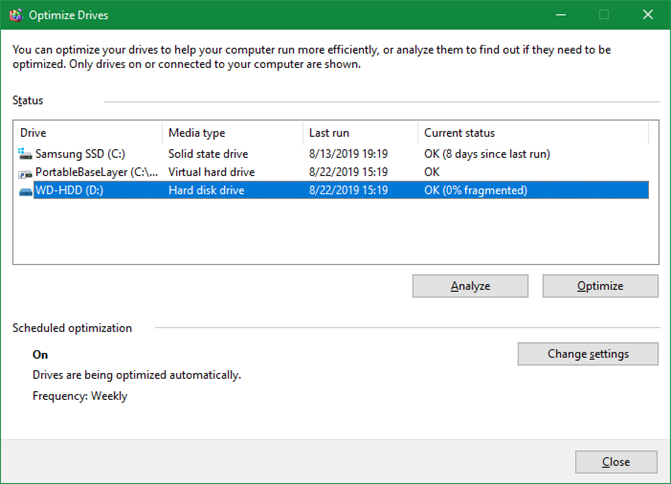
Hoffentlich haben die meisten Spieler inzwischen auf eine SSD aufgerüstet. Falls Ihre Festplatte jedoch noch verwendet wird, müssen Sie sicherstellen, dass die Festplatte defragmentiert ist. Wenn Sie eine SSD verwenden, sollten Sie nicht defragmentieren, da dies die Lebensdauer Ihres Laufwerks verkürzen kann.
Geben Sie dazu ein defragmentieren im Startmenü und klicken Sie auf Defragmentieren und optimieren Sie Laufwerke . Wenn es eine Weile her ist, seit das Laufwerk zuletzt defragmentiert wurde, sollten Sie dies tun.
Moderne Windows-Versionen tun dies automatisch, sodass Sie nicht manuell defragmentieren müssen. Sie können den Zeitplan ändern, wenn Sie möchten. Und wenn Sie ein Laufwerk verwenden Tablets Behoben, ersetzen Sie es so schnell wie möglich durch ein Solid-State-Laufwerk, um die Spieleleistung zu steigern.
So beheben Sie ein niedriges FPS-Spiel mit Windows Tweak
Nachdem Sie nun die grundlegenden Schritte zum Korrigieren niedriger Frames pro Sekunde auf Ihrem Gerät ausgeführt haben, werfen wir einen Blick auf einige Windows-Einstellungen, die Sie anpassen können, um die Spieleleistung zu verbessern .
4. Energieoptionen anpassen
Mit den Windows-Energieoptionen können Sie Einstellungen zum Stromverbrauch Ihres Geräts ändern. Im Standardplan versucht Windows, den Stromverbrauch mit der Leistung in Einklang zu bringen. Manchmal, insbesondere auf Laptops, kann dies zu einer verringerten Leistung in Spielen führen.
Es ist gut, zu einem Plan zu wechseln Hochleistung . Besuchen Sie dazu Einstellungen > System > Power & Sleep Und klicken Sie Zusätzliche Energieeinstellungen auf der rechten Seite. Wenn Sie diesen Linktext nicht sehen, ziehen Sie ein Fenster die Einstellungen horizontal, bis es erscheint. Dies führt Sie zum Abschnitt Energieoptionen im Bedienfeld.
Wählen Sie hier Zusätzliche Pläne anzeigen Wählen Sie dann ggf. eine Option aus Hochleistung .
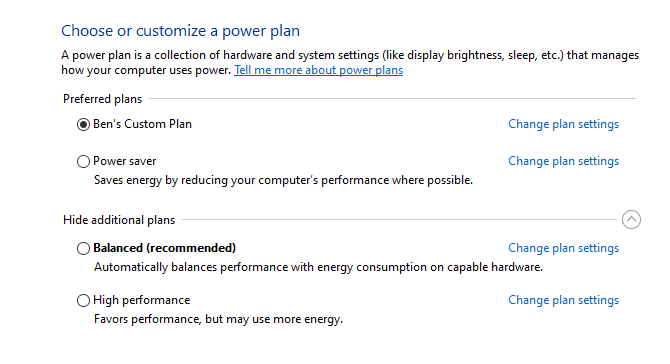
Beachten Sie, dass dies den Stromverbrauch Ihres Computers erhöht. Auf dem Desktop ist dies abgesehen von einer etwas höheren Stromrechnung kein wirkliches Problem. Aber Laptops haben eine schlechtere Akkulaufzeit, also stellen Sie sicher, dass Ihr System angeschlossen ist.
5. Deaktivieren Sie visuelle Effekte in Windows
Standardmäßig verwendet Windows viele coole visuelle Effekte rund um das Betriebssystem. Dadurch sehen Menüs und andere allgemeine Elemente flüssiger aus, aber es verbraucht auch einige Ressourcen.
Da beim Spielen jedes bisschen Leistung hilft, sollten Sie diese Effekte vielleicht deaktivieren. Sie werden wahrscheinlich nicht viel davon profitieren, es sei denn, Sie verwenden einen kostengünstigen PC, aber es ist trotzdem einen Versuch wert.
Um visuelle Effekte in Windows zu deaktivieren, geben Sie ein die Performance Im Startmenü und wählen Sie Passen Sie das Erscheinungsbild und die Leistung von Windows an . Auf der Registerkarte Visuelle Effekte In der resultierenden Liste sehen Sie eine Liste mit grafischen Funktionen, die Sie aktivieren oder deaktivieren können.
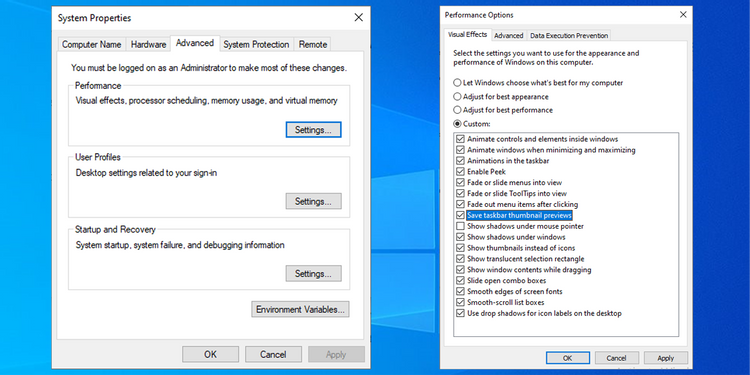
Drück den Knopf Für optimale Leistung anpassen" Um alle diese Effekte zu deaktivieren, gefolgt von „ OK" . Es wird einige Zeit dauern, bis Windows es deaktiviert. Wenn Sie fertig sind, sieht die Benutzeroberfläche nicht so glatt aus, aber Sie werden es sowieso nicht einmal bemerken, wenn Sie ein Spiel spielen.
6. Deaktivieren Sie die Spielleiste und die Hintergrundaufzeichnung
Windows 10 und 11 enthalten eine Game Bar-Funktion, mit der Sie Spielclips aufzeichnen, Screenshots machen und sogar Ihr Gameplay übertragen können. Obwohl es in bestimmten Situationen nützlich ist, kann es die Spielleistung negativ beeinflussen.
Sofern Sie diese Funktion nicht ausdrücklich für etwas verwenden möchten, sollten Sie sie deaktivieren, um mögliche Störungen zu vermeiden. Gehe zu Einstellungen > Spiele > Xbox-Spielleiste und ausschalten Xbox-Spielleiste aktivieren… Der Schieberegler befindet sich oben, um zu verhindern, dass er funktioniert.
Als nächstes sollten Sie auf die Registerkarte wechseln Erfassung Und unbedingt ausschalten Aufnahme im Hintergrund während des Spielens des Spielschalters. Dies ist eine weitere Windows-Gaming-Funktion, die es einfach macht, die großen Momente festzuhalten, aber sie verwendet Systemressourcen, die besser für die Grafikleistung geeignet sind.
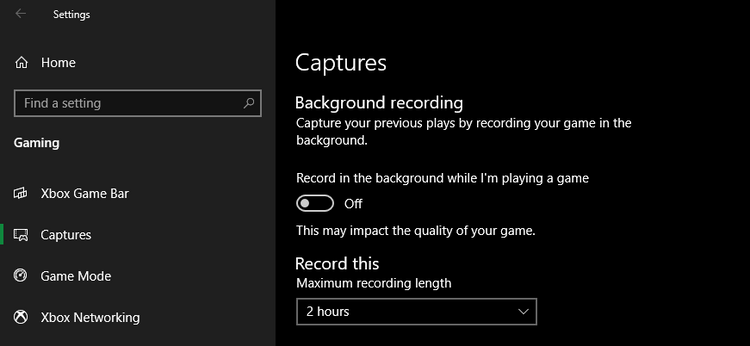
7. Aktivieren Sie den Spielmodus in Windows
Auch im Abschnitt die Spiele Wechseln Sie in den Einstellungen auf den Reiter Spiel-Modus . Stellen Sie hier sicher, dass der Schieberegler aktiviert ist.
Microsofts vage Interpretation dieser Funktion besagt, dass Windows im Spielmodus „Ihr Spielerlebnis priorisiert“, weil es „dabei hilft, je nach Spiel und System eine stabilere Bildrate zu erreichen“. Es verhindert auch, dass Windows Update Sie beim Spielen stört.
Korrigieren Sie niedrige Frames pro Sekunde mit Spieloptionen
Als nächstes gehen wir zu den Einstellungen über, die Sie in den meisten Spielen ändern können, um das Problem der niedrigen Bildrate zu lösen.
8. Ändern Sie die Grafikeinstellungen des Spiels
lass dich am meisten Computerspiele ändern eine Vielzahl von Grafikoptionen ; Die genaue Auswahl hängt vom Spiel ab. Als allgemeine Regel gilt: Je mehr Grafikeffekte Sie aktivieren, um die Grafik zu verbessern, desto niedriger ist Ihre Bildrate.
Versuchen Sie für einen umfassenden Mod, einen Schieberegler zu senken Grafikqualität Die weniger intensive Grafik trägt dazu bei, dass das Spiel besser läuft. Die Projektion soll der Grafikqualität zugutekommen Episch أو Ultra zu High Zum Beispiel viel.
Sie können auch einzelne visuelle Effekte wie Reflexionen und Nebel deaktivieren. Während diese das Spiel gut aussehen lassen können, belasten sie auch Ihre GPU. Deaktivieren Sie externe Optionen wie diese, um die Bildrate weiter zu verbessern.
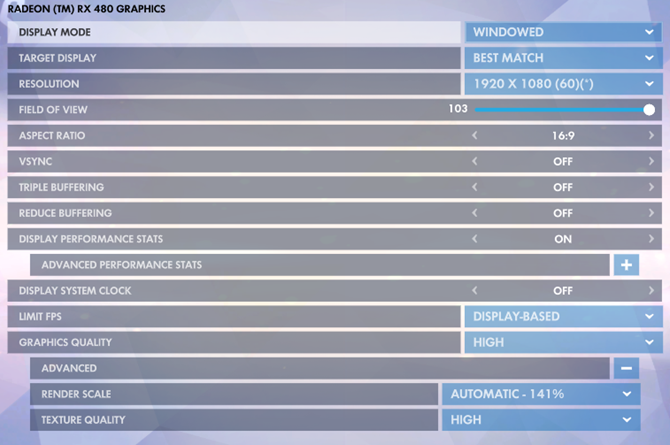
Halten Sie auch nach Optionen Ausschau, mit denen Sie die FPS begrenzen können. Diese können nützlich sein, wenn Ihre GPU mehr Frames sendet, als Ihr Monitor mithalten kann, aber eine Begrenzung Ihrer FPS kann offensichtlich zu einer unterdurchschnittlichen Bildrate führen. Wenn Sie einen 144-Hz-Bildschirm haben, möchten Sie das Spiel nicht auf 60 fps beschränken.
Wenn Sie wirklich Schwierigkeiten haben, ein Spiel reibungslos auszuführen, sollten Sie die Auflösung verringern. Wenn Sie es beispielsweise von 1920 × 1080 (1080p) auf 1080 × 720 (720p) verringern, wirkt sich dies positiv auf die FPS aus. Und für Spiele, bei denen die Leistung wichtiger ist als das Aussehen (z. B. wettbewerbsfähige Online-Spiele), ist dies ein lohnender Kompromiss.
9. Verwenden Sie den Vollbildmodus
Bei den meisten Spielen können Sie mitspielen FüllmodiلBildschirm أUnd Reifen oder keine Grenzen . Für maximale Leistung sollten Sie den Vollbildmodus wählen.
Dies liegt daran, dass Apps und Spiele, die in diesem Modus ausgeführt werden, die vollständige Kontrolle über die Bildschirmausgabe haben. Obwohl Frames ohne Rahmen bequemer sein können, hat das Spiel nicht die Besonderheit des Renderns in diesem Modus und kann daher auf eine niedrigere Framerate abfallen.
10. Repariere das Spiel oder installiere es neu
Wenn Sie FPS-Probleme mit nur einem Spiel haben, kann es einige beschädigte Dateien geben, die das Problem verursachen.
Einige Spiele haben möglicherweise eine Option Fix (Auf Steam finden Sie diese Option, indem Sie mit der rechten Maustaste klicken und auswählen Eigenschaften > Lokale Dateien und wähle Überprüfen Sie die Integrität der Spieldateien ) wer kann das reparieren.
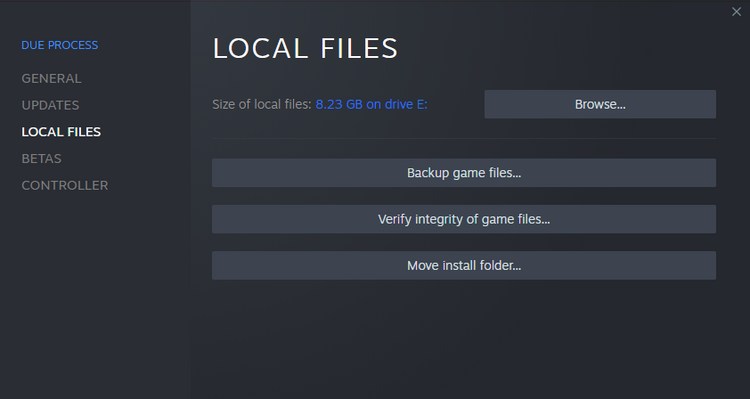
Versuchen Sie andernfalls, das Spiel zu deinstallieren und neu zu installieren, um zu sehen, ob dies die Leistung verbessert.
Hardware-Fixes für Low Game FPS
Wenn Sie alle oben genannten Punkte ausprobiert haben und Ihre Spiele immer noch mit einer niedrigen FPS-Rate laufen, ist Ihre Hardware wahrscheinlich ein Engpass. In diesem Fall können Sie Änderungen an Ihrer Grafikkarte und anderer Hardware vornehmen, um bessere Bildraten zu erzielen.
11. Erwägen Sie, Ihre Komponenten zu übertakten
Wenn Sie im Moment nicht das Geld haben, Ihre Computerkomponenten aufzurüsten, sollten Sie Ihre vorhandene Hardware übertakten. Auf diese Weise können Sie etwas mehr Leistung gewinnen, als Sie bereits haben, im Wesentlichen kostenlos.
Übertakten kann gefährlich erscheinen, aber es ist sicher, wenn Sie es richtig machen.
12. Aktualisieren Sie Ihre Geräte

Obwohl die oben genannten Optimierungen sehr nützlich sind, haben sie ihre Grenzen – sogar beim Übertakten. Wenn Sie eine alte Hardware in Ihrem Computer haben, leiden Sie möglicherweise unter niedrigen Frames pro Sekunde für das Spiel, unabhängig davon, welche Softwareänderungen Sie vornehmen.
In diesem Fall ist es an der Zeit, Ihre Hardware aufzurüsten. Möglicherweise benötigen Sie eine leistungsstärkere Grafikkarte, die Spiele in höherer Qualität verarbeiten kann, mehr RAM, damit das Spiel reibungslos läuft, oder eine stärkere CPU.
Vergessen Sie nicht, dass Hitze auch Ihre Hardware beeinträchtigen kann. Wenn nach längerer Ausführung des Spiels FPS-Probleme auftreten, ist Ihr System möglicherweise zu heiß. Öffnen Sie Ihr System und entfernen Sie Staub, der sich im Inneren angesammelt hat. Sie sollten auch sicherstellen, dass Ihr Computer über eine ausreichende Luftzirkulation verfügt.
So beheben Sie Probleme mit niedrigen FPS einfach
Wir haben uns eine Reihe von Tipps angesehen, um niedrige Frames pro Sekunde auf Ihrem PC zu beheben. Wir hoffen, dass eine Kombination davon dazu beitragen wird, Ihre Bildrate auf ein akzeptables Niveau zu erhöhen.
Letztendlich sind FPS-Probleme auf Systemressourcen zurückzuführen. Dies ist der Fall, wenn Ihr Computer Ressourcen für andere Prozesse oder unnötige Funktionen verschwendet oder überhaupt nicht genug Leistung hat.








